Är det möjligt att blockera någon från att se dina kommentarer på Facebook?
Dina Facebook-vänner kan se alla kommentarer du skriver på offentliga inlägg. Facebook-kommentarer har inga individuella sekretessinställningar.
Vilken är din favorit: Facebook eller Instagram? Personligen använder jag Facebook mycket mer än dess fotoapp. I själva verket upptäckte jag precis att jag behövde ladda ner Instagram för att ta skärmdumpar för den här artikeln. Det är så lite jag använder det.
Vi kan inte ens tilldela ett åldersintervall till det ena eller det andra. Jag har vänner och familj i alla åldrar som regelbundet använder båda applikationerna – och många som föredrar det ena eller det andra. Jag har en faster i 80-årsåldern som absolut älskar Instagram och känner tonåringar som bor på Facebook.
Oavsett vilket du föredrar eller spenderar tid på kan du inte använda Instagram utan att åtminstone ha ett aktivt Facebook-konto sedan Zuckerberg köpte ut den mycket populära bilddelningsappen.
Men vad händer om du bestämmer dig för att du inte längre vill ha dina Instagram- och Facebook-konton sammanlänkade? Hur separerar och kopplar du bort dem?
Öppna din Instagram-app och tryck på din profil. Klicka nu på de tre horisontella linjerna längst upp till höger på skärmen.
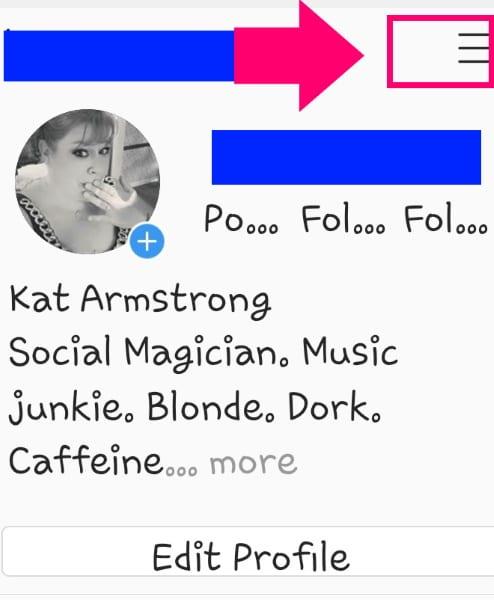
Från menyn som öppnas, välj "Inställningar."
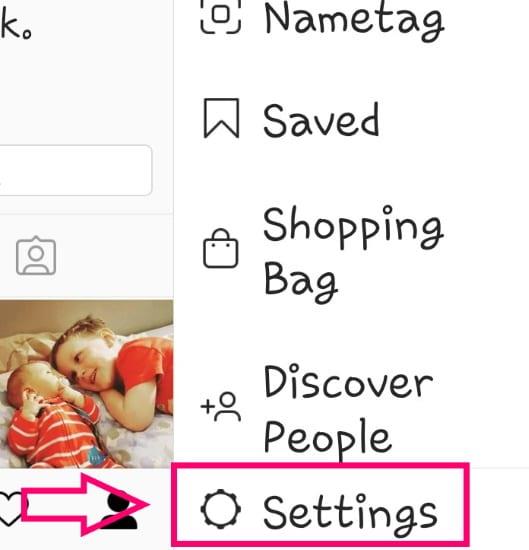
Klicka nu på alternativet "Konto" .
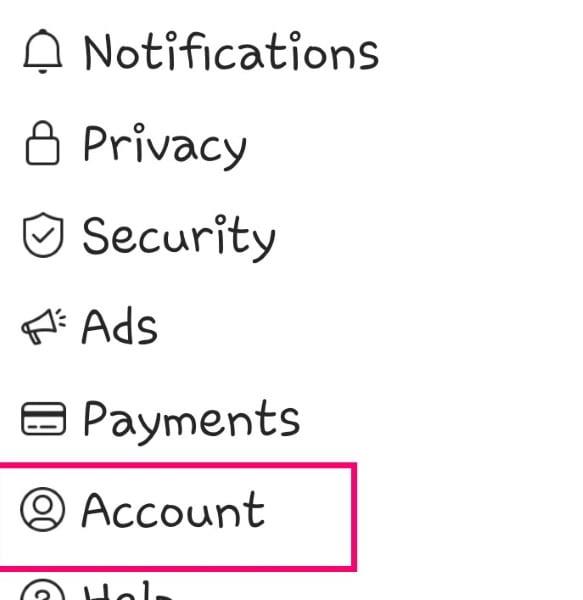
Välj sedan "Länkade konton."
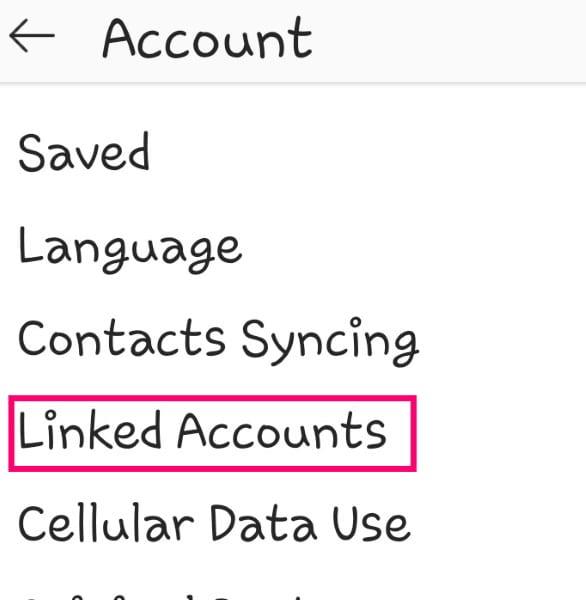
Här kommer du att se en lista över sociala medier som ditt Instagram-konto kan (eller inte) är länkat till. Alla som för närvarande är länkade är markerade med blått och har en bock till höger om dem, som visas nedan.
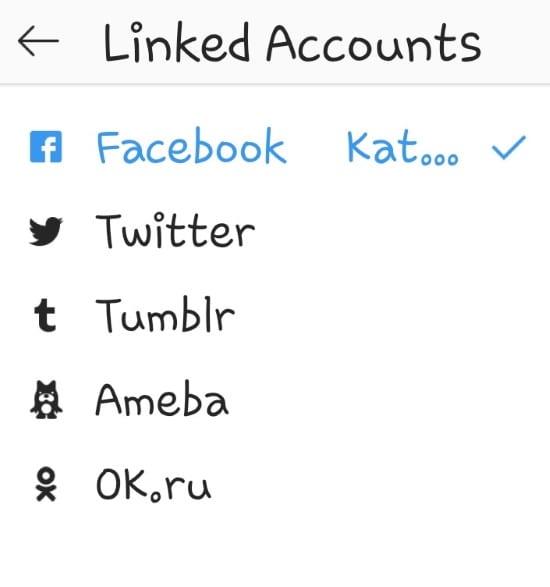
Tryck på namnet på webbplatsen du vill ta bort länken till och scrolla sedan ned för att välja knappen "Ta bort länk" i Android. För er iOS-användare trycker ni på "Ta bort länk konto."
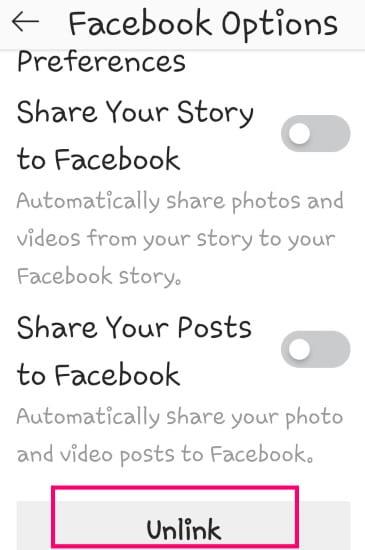
Du kommer att vilja följa samma steg för alla sociala medieprofiler som du inte längre vill dela dina Instagram-bilder till eller har länkat till. Du bör definitivt gå igenom och koppla bort dessa konton innan du avinstallerar Instagram från din enhet och/eller speciellt om du ger bort eller säljer din telefon. Det är bara ytterligare en försiktighetsåtgärd att ha i bakhuvudet för din säkerhet.
Låt oss säga att du vill gå ett steg längre och ta bort alla Instagram-inlägg du har delat med Facebook. Detta är faktiskt något du kan göra! Öppna Facebook i en webbläsare... INTE appen.
Från rullgardinsmenyn längst upp till höger på skärmen väljer du "Inställningar". Välj "Appar och webbplatser" i menyn som öppnas till vänster .
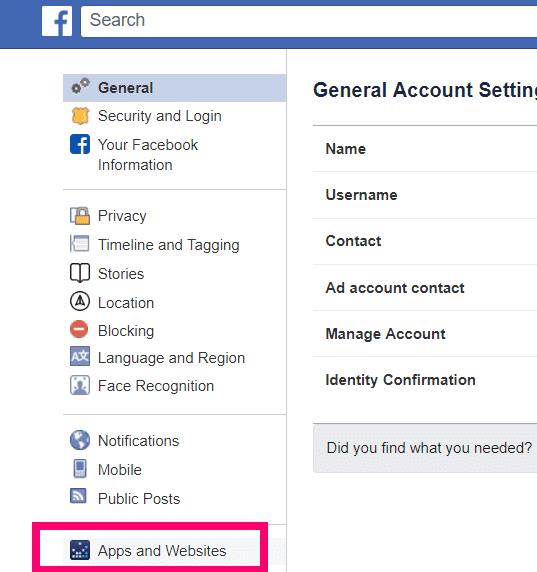
Om du inte ser Instagram i listan som fylls, måste du klicka på "Visa alla." Klicka på Instagram-appen (och jag uppmanar dig STARKT att kontrollera alla andra du inte längre behöver eller använder för att återkalla deras åtkomst till ditt Facebook-konto!) och klicka sedan på den blå "Ta bort" längst upp till höger på skärmen. Du kommer då att få denna bekräftelseruta:
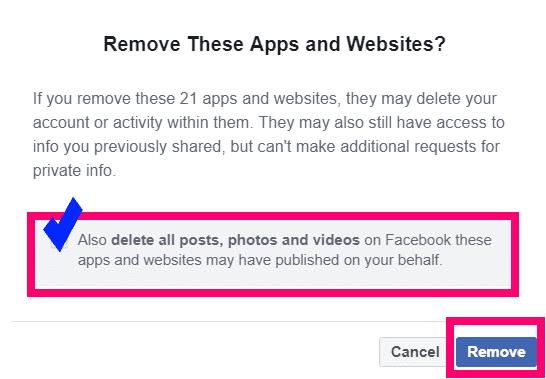
Klicka på den lilla rutan bredvid där det står "Radera även alla inlägg, foton och videor på Facebook som dessa appar och webbplatser kan ha publicerat för din räkning." Klicka nu på "Ta bort" och du är klar. Allt som Instagram (och alla andra appar du valt) har lagt upp på ditt Facebook-konto har automatiskt tagits bort.
Vilka andra Instagram- eller Facebook-frågor har du till mig som jag kan reda ut?
Glad bilddelning!
Dina Facebook-vänner kan se alla kommentarer du skriver på offentliga inlägg. Facebook-kommentarer har inga individuella sekretessinställningar.
Att veta hur du ändrar Facebooks integritetsinställningar på en telefon eller tablet gör det enklare att hantera ditt konto.
För att rapportera en Facebook-bedragare, klicka på Fler alternativ och välj Hitta support eller rapportera profil. Fyll sedan i rapportformuläret.
För att blockera någon från din Facebook-företagssida, gå till inställningar, välj personer och andra sidor, och klicka på blockera från sida.
Om du stöter på ett falskt eller klonat Facebook-konto eller sida, är det bästa handlingssättet att rapportera det till Meta.
Det finns inget 100 procent säkert sätt att kontrollera om någon faktiskt är online på Facebook när de verkar vara offline.
Nära Vänner är personer du vill dela allt med. Bekanta är personer du kanske vill dela mindre med.
Om du är osäker på vad visningar, räckvidd och engagemang innebär på Facebook, fortsätt läsa för att ta reda på det. Se denna enkla förklaring.
Försöker du ladda upp ett foto eller en video på Facebook, men uppladdningen fastnar för alltid? Lär dig hur du åtgärdar fastnade uppladdningar på Facebook Android.
Om du vill be vänner om rekommendationer för en specifik aktivitet, gå till vad du tänker på, och skriv din fråga.
Du kan lägga till flera co-värdar till ett Facebook-evenemang. För att göra det, navigera till Evenemangsinställningar och skriv namnet på en vän i co-värdboxen.
För att sluta se inlägg från Facebook-grupper, gå till den gruppens sida och klicka på Fler alternativ. Välj sedan Avfölj grupp.
Du kan använda vänlistorna Bekanta eller Begränsade på Facebook för att dela mindre med specifika personer.
För att skapa återkommande evenemang på Facebook, gå till din sida och klicka på Evenemang. Lägg sedan till ett nytt evenemang och klicka på knappen för återkommande evenemang.
Lär dig hur du gör ditt Facebook-konto privat för att skydda din information.
Vill du hålla din Facebook-profil privat? Lär dig hur du kan skydda din integritet med dessa steg.
I den här guiden visar du exakt hur du kan blockera Facebook från att komma åt dina foton och skydda din integritet.
Om du inte vill att Facebook ska meddela alla att det är din födelsedag, här är steg för steg instruktioner för att dölja din födelsedag.
Om du inte kan göra något på Facebook på grund av fel vid utförande av fråga, logga ut, rensa cacheminnet och starta om enheten. Följ våra steg för att lösa problemet effektivt.
Om Facebook Messenger inte renderar multimediafiler, starta om appen, rensa cacheminnet och leta efter uppdateringar.
Annonser kan vara användbara eftersom de informerar dig om erbjudanden och tjänster du kan behöva. Men de kan bli ohanterliga och bli irriterande. Det är då du vänder dig till annonsblockerare. Lär dig hur du konfigurerar Ad-Blocker i Opera för Android med dessa steg.
Lär dig hur man markerar eller framhäver viss text i dina Google Docs-dokument med hjälp av dessa steg för din dator, smartphone eller surfplatta.
Webbläsaren Google Chrome erbjuder ett sätt för dig att ändra de typsnitt den använder. Lär dig hur du ställer in typsnittet på det du vill.
Lär dig hur du markerar text med färg i Google Slides-appen med denna steg-för-steg-guide för mobil och dator.
Se hur du kan identifiera en specifik färg med ett integrerat verktyg i Firefox utan att använda tredjepartsprogram.
Du kan hitta flera tillägg för Gmail för att göra din hantering av e-post mer produktiv. Här är de bästa Gmail Chrome-tilläggen.
Se hur enkelt det är att lägga till ett ord eller ett annat språk i Firefox stavningskontroll. Se också hur du kan stänga av stavningskontroll för webbläsaren.
Se vilka steg du ska följa för att snabbt stänga av Google Assistant. Känn dig mindre övervakad och inaktivera Google Assistant.
Dina Facebook-vänner kan se alla kommentarer du skriver på offentliga inlägg. Facebook-kommentarer har inga individuella sekretessinställningar.
Att veta hur du ändrar Facebooks integritetsinställningar på en telefon eller tablet gör det enklare att hantera ditt konto.
























